Win10无法访问局域网其它电脑怎么办
发布时间:2025-09-27 09:35:16 本站作者 【 字体:大 中 小 】 浏览:38 次
Win10无法访问局域网其它电脑怎么办?我们有时候在工作或学习中需要和其他人共享文件,但是有的小伙伴在共享的时候发现自己无法访问局域网其它电脑,那么遇到这种情况应该怎么办呢?下面就和小编一起来看看是如何解决的吧。
Win10无法访问局域网其它电脑的解决方法
1. window+R弹出“运行”框,输入regedit后确认。
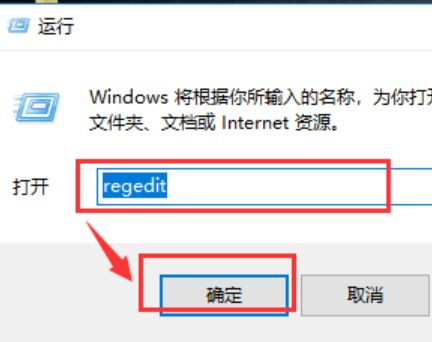
2. 依次选择HKEY_LOCAL_MACHINE\SYSTEM\CurrentControlSet\Services\LanmanWorkstation\。
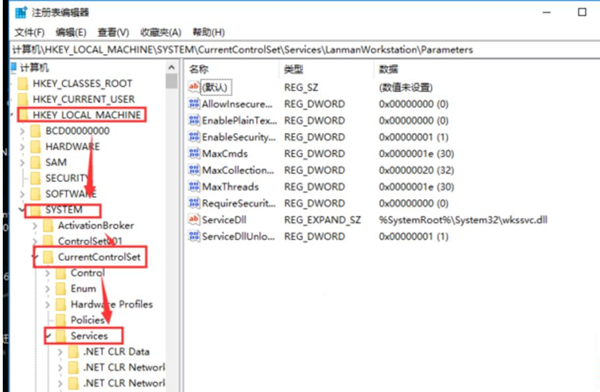
3. 再选择“Parameters”。
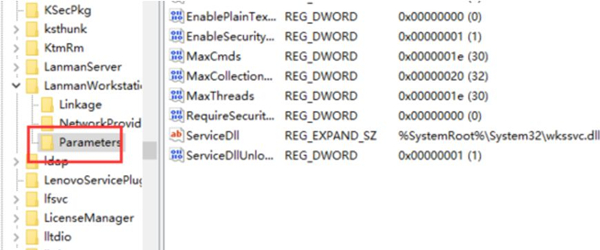
4. 新建一个项,然后将新创建的DWORD项重命名为“AllowInsecureGuestAuth”。
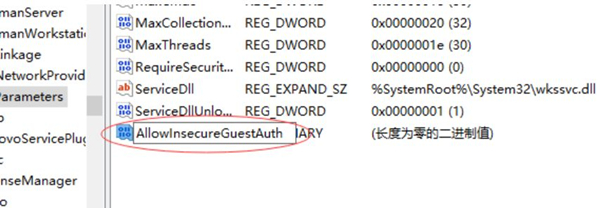
5. 同时将其值修改为“1”,点击“确定”完成设置操作。
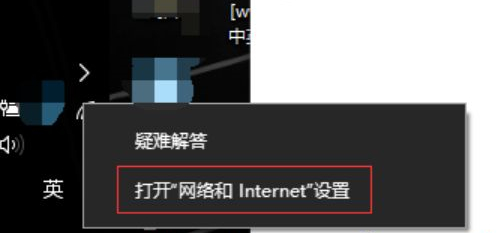
6. 此时点击“网络和internet设置”。
7. 再选择“网络共享中心”。
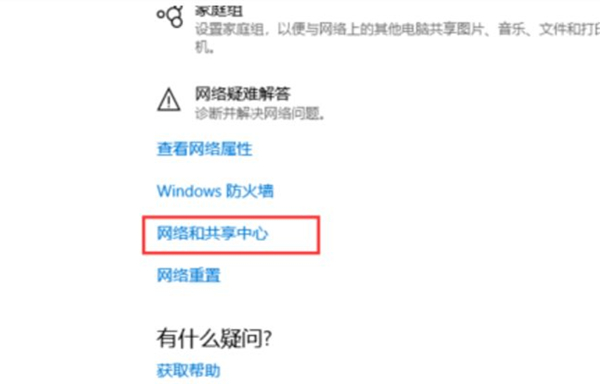
8. 然后选择“更改高级共享设置”。
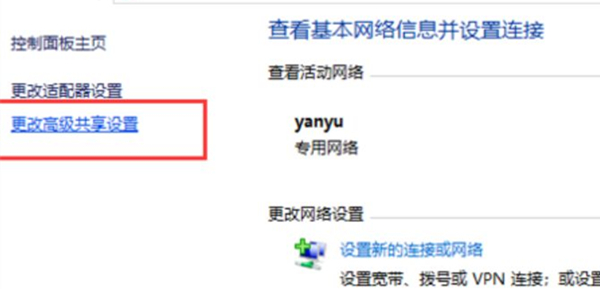
9. 将所有选择设置为“启用网络发现”,等再点击确认。
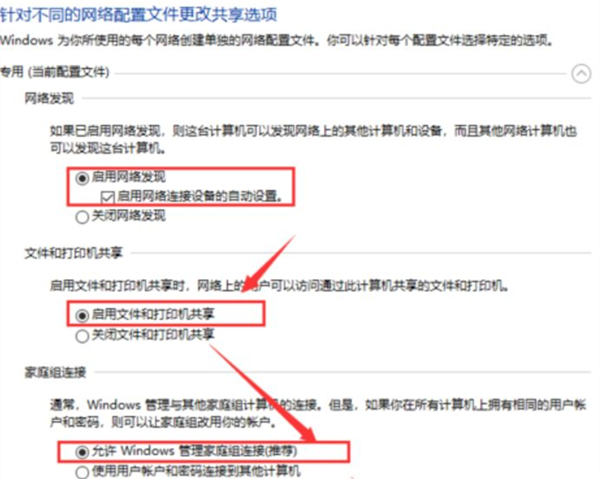
10. 最后查看“网络”,发现计算机已被识别。
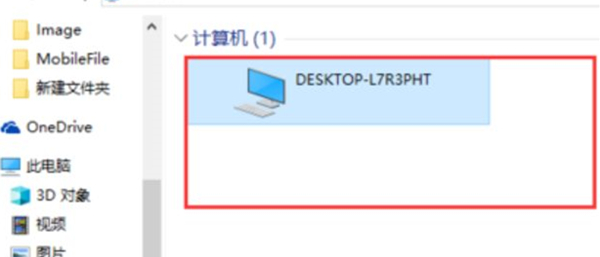

2025最新office2021激活密钥大全


最新office2021/2020激活密钥怎么获取 office激活码分享 附激活工具


office2021激活密钥,2025年office2021激活工具及激活密钥分享


office2021激活密钥 office2021激活码+永久激活工具

2025最新office2021激活密钥大全

最新office2021/2020激活密钥怎么获取 office激活码分享 附激活工具

office2021激活密钥,2025年office2021激活工具及激活密钥分享

office2021激活密钥 office2021激活码+永久激活工具

office2021激活密钥,2021专业增强版

office2021年最新永久有效正版激活密钥免费分享

office专业增强版2021激活密钥2023密钥永久激活 万能office2021密钥25位

office2021专业版增强版激活码+永久激活密钥

正版 office2019产品密钥,office2019激活密钥 office2019 永久激活

全新 office 2021 正式版激活码/序列号










